SPRAWDZANIE MASZYNY WYJĄTEK BSOD w systemie Windows 10 [ROZWIĄZANE]
Opublikowany: 2021-10-10Dokładny i łatwy samouczek naprawiania błędu BSOD MACHINE CHECK EXCEPTION w systemie Windows 10. Przeczytaj, aby uzyskać więcej informacji.
Błędy BSOD, Blue Screen of Death są jednym z najbardziej krytycznych błędów w systemie operacyjnym Windows. Takie błędy nazywane są również błędami STOP. Błędy BSOD są spowodowane głównie wadliwymi lub błędnie skonfigurowanymi ustawieniami sprzętu.
W tej notatce wielu użytkowników zgłosiło WYJĄTEK SPRAWDZANIA MASZYNY w systemie Windows 10. Jest to jeden z błędów niebieskiego ekranu śmierci, które mogą wystąpić w dowolnej wersji systemu operacyjnego Windows. Błąd może utrudnić ogólną pracę w systemie. Dlatego ważne jest, aby natychmiast naprawić ten błąd BSOD.
Teraz, jeśli zastanawiasz się, jak naprawić błąd WYJĄTKOWEGO SPRAWDZANIA MASZYNY w systemie Windows 10. Nie martw się, poniższe najprostsze rozwiązania pomogą Ci bezproblemowo poradzić sobie z tym problemem.
Najbardziej wykonalne rozwiązania do naprawy WYJĄTKOWEGO KONTROLI MASZYNY w systemie Windows 10
Wypróbuj wymienione poniżej skuteczne, ale wygodne rozwiązania, aby rozwiązać WYJĄTEK SPRAWDZANIA MASZYNY w systemie Windows 10. Jednak nie musisz wypróbowywać ich wszystkich, po prostu idź w dół, aż znajdziesz ten, który najlepiej Ci odpowiada. Teraz bez dalszego pośpiechu zacznijmy je czytać poniżej.
Rozwiązanie 1: Zaktualizuj sterowniki urządzeń
Przede wszystkim błąd BSOD MACHINE CHECK EXCEPTION jest powodowany, gdy sterownik urządzenia znika lub jest nieaktualny. Więc jeśli napotykasz ten sam błąd niebieskiego ekranu, prawdopodobnie sterowniki urządzeń są nieaktualne lub zepsute. Dlatego powinieneś je zaktualizować. Dodatkowo wielu użytkowników ujawniło, że aktualizacja sterowników urządzeń rozwiązuje problem.
Aby zaktualizować sterowniki urządzeń do ich najnowszej wersji, możesz pobrać odpowiednie sterowniki z oficjalnej strony producenta i zainstalować je ręcznie. Ale na wszelki wypadek nie jesteś technikiem i nie możesz ręcznie zainstalować sterowników. Następnie możesz użyć narzędzia Bit Driver Updater, aby automatycznie wykonać to samo zadanie.
Bit Driver Updater to kompleksowe rozwiązanie, które automatycznie rozpoznaje system operacyjny Windows i znajduje najbardziej kompatybilne sterowniki. Za pomocą tego oprogramowania można również naprawić wiele problemów związanych z systemem Windows za pomocą zaledwie kilku kliknięć myszą. Ponadto narzędzie do aktualizacji sterowników może zastąpić wszystkie wadliwe lub nieaktualne sterowniki najnowszymi za pomocą jednego kliknięcia myszy. Oto krótki samouczek dotyczący działania programu Bit Driver Updater:
Krok 1: Przede wszystkim pobierz i zainstaluj Bit Driver Updater .
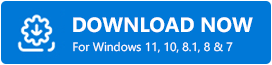
Krok 2: Uruchom narzędzie do aktualizacji sterowników na komputerze i poczekaj, aż przeskanuje komputer w poszukiwaniu uszkodzonych lub wadliwych sterowników urządzeń.
Krok 3: Następnie przejrzyj wyniki skanowania i kliknij przycisk Aktualizuj teraz umieszczony obok sterownika, który chcesz zaktualizować.
Krok 4: Albo kliknij przycisk Aktualizuj wszystko , aby jednym kliknięciem zaktualizować wszystkie nieaktualne sterowniki.
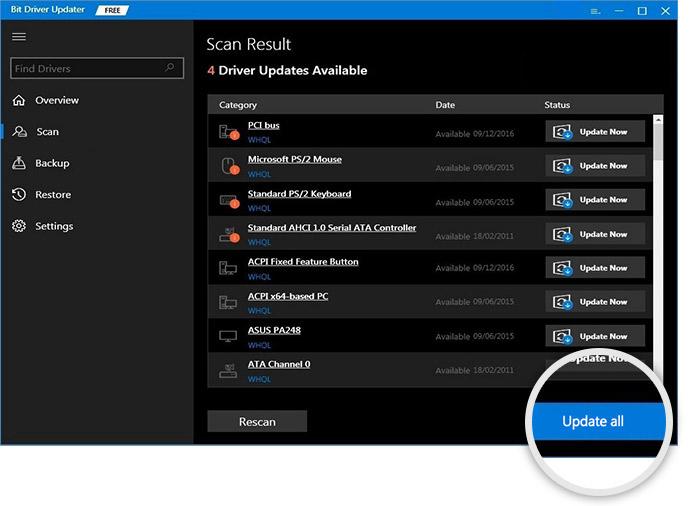
To jest to! Zobacz, jak proste jest przeprowadzanie aktualizacji sterowników za pomocą Bit Driver Updater. Chociaż Bit Driver Updater jest dostępny w bezpłatnej wersji, nadal zaleca się poleganie na jego wersji pro. Wersja pro narzędzia do aktualizacji sterowników uwalnia jego pełny potencjał. Co więcej, otrzymujesz również wsparcie techniczne 24/7 i sterowniki z certyfikatem WHQL. W przeciwieństwie do innych, oprogramowanie oferuje pełną gwarancję zwrotu pieniędzy w ciągu 60 dni od zakupu.
Przeczytaj także: Jak naprawić błąd „Nieobsługiwany wyjątek wątku systemowego” w systemie Windows 10?
Rozwiązanie 2: Naprawa systemu Windows za pomocą Reimage
Innym sposobem na naprawienie BSODu MATCH CHECK EXCEPTION w systemie Windows 10 jest użycie narzędzia Reimage. Jest to solidne narzędzie do naprawy usterek i błędów systemu Windows. Narzędzie porównuje aktualnie uruchomiony system operacyjny Windows z najnowszym, a później usuwa lub zastępuje wszystkie uszkodzone lub uszkodzone pliki odpowiednimi plikami systemu Windows. Wykonaj poniższe czynności, aby naprawić błędy BSOD w systemie Windows 10 za pomocą narzędzia Reimage.
Krok 1: Przede wszystkim pobierz Reimage na swój komputer.

Krok 2: Uruchom plik wykonywalny i zakończ instalację.
Krok 3: Wywołaj Reimage na swoim komputerze i kliknij opcję TAK , gdy pojawi się okno, aby uruchomić darmowe skanowanie systemu.
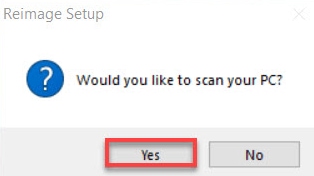
Krok 4: Poczekaj, aż narzędzie zeskanuje twoją maszynę .
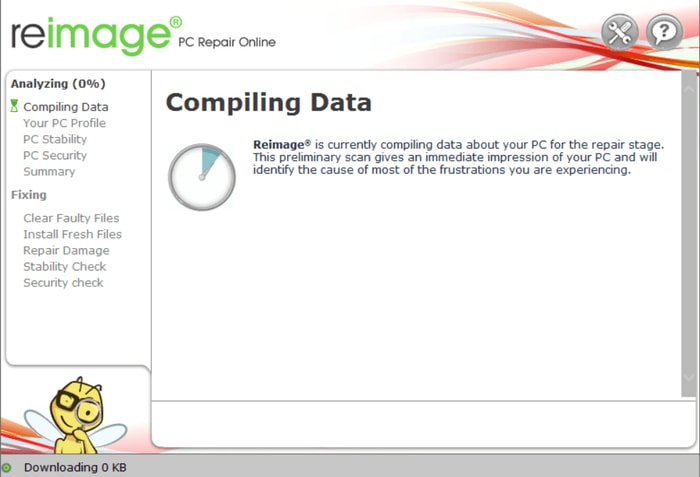
Krok 5: Gdy skończysz, Reimage wyświetli podsumowanie skanowania systemu .

Krok 6: Teraz, jeśli zauważysz jakikolwiek problem, kliknij opcję ROZPOCZNIJ NAPRAWĘ i narzędzie Reimage, aby rozpocząć naprawę systemu operacyjnego Windows na komputerze.
Po wykonaniu procesu naprawy ogólna wydajność, spójność, bezpieczeństwo i produktywność systemu zostaną zwiększone i przywrócone.
Przeczytaj także: [Naprawiono] SFC Scannow Ochrona zasobów systemu Windows nie może wykonać żądanej operacji
Rozwiązanie 3: Wykonaj skanowanie SFC
SFC, System File Checker to program narzędziowy w systemie Windows 10, który skanuje cały komputer w poszukiwaniu uszkodzonych plików systemowych. Oto jak uruchomić skanowanie SFC w systemie Windows 10.
Krok 1: Kliknij prawym przyciskiem myszy przycisk Start, a następnie uruchom Wiersz polecenia jako administrator .
Krok 2: Po otwarciu wiersza polecenia z uprawnieniami administratora wpisz w nim następujące polecenie i naciśnij klawisz Enter na klawiaturze.
sfc/scannow
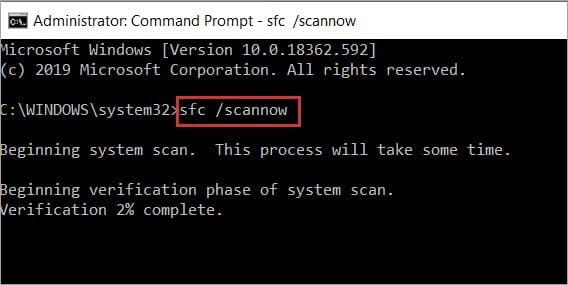
Krok 3: Ukończenie procesu może potrwać kilka minut .
Krok 4: Po zakończeniu automatycznie naprawi lub zastąpi uszkodzone pliki systemowe.
Krok 5: Zamknij wiersz polecenia i spróbuj ponownie uruchomić komputer.
Teraz sprawdź, czy WYJĄTEK SPRAWDZANIA MASZYNY jest naprawiony. Jeśli nie, wypróbuj inne rozwiązania wymienione poniżej.
Rozwiązanie 4: Użyj narzędzia do rozwiązywania problemów z BSOD
Poniżej znajdują się kroki, aby uruchomić narzędzie do rozwiązywania problemów z BSOD w celu wykrycia i naprawienia błędu WYJĄTKOWEGO SPRAWDZANIA MASZYNY w systemie Windows 10.
Krok 1: Łącznie naciśnij klawisze logo Windows + I na klawiaturze, aby wywołać Ustawienia systemu Windows.
Krok 2: Następnie kliknij opcję Aktualizacja i zabezpieczenia .
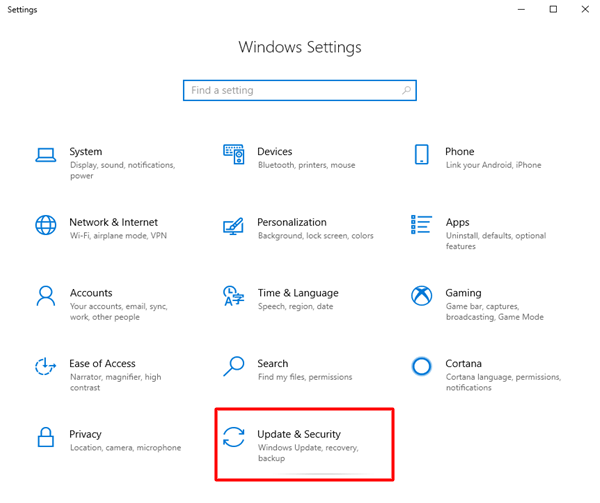
Krok 3: Kliknij Rozwiązywanie problemów w lewym panelu menu, a następnie wybierz BSOD z prawego panelu menu.
Krok 4: I kliknij opcję Uruchom narzędzie do rozwiązywania problemów .
Krok 5: Teraz wykonaj instrukcje wyświetlane na ekranie, aby zakończyć proces rozwiązywania problemów.
Po zakończeniu uruchom ponownie komputer i sprawdź, czy problem został naprawiony lub nadal występuje.
Przeczytaj także: Jak naprawić błąd BSOD wyjątku usługi systemowej w systemie Windows 10?
Rozwiązanie 5: Odblokuj dysk DVD i dodatkowy sprzęt
Błąd WYJĄTEK SPRAWDZANIA MASZYNY zwykle występuje z powodu wadliwych lub nieprawidłowych ustawień sprzętowych komputera i najczęściej zdarza się nagle. Dlatego jeśli niedawno włożyłeś do komputera jakiś sprzęt lub dysk DVD, odłącz go tak szybko, jak to możliwe. Następnie spróbuj sprawdzić, czy nadal napotykasz WYJĄTEK SPRAWDZANIA MASZYNY w systemie Windows 10.
Rozwiązanie 6: Wykonaj przywracanie systemu
Jeśli żadne z powyższych rozwiązań nie zadziałało dla Ciebie, aby naprawić BSOD WYJĄTKOWY KONTROLI MASZYNY w systemie Windows 10, powinieneś użyć Przywracania systemu. Ponieważ czasami błąd BSOD występuje z powodu ostatnio wprowadzonych zmian w twoim systemie. Tak więc przywrócenie systemu pomaga odzyskać komputer po błędnych instalacjach lub aktualizacjach programów.
Po zakończeniu przywracania systemu błąd MACHINE CHECK EXCEPTION powinien zostać rozwiązany.
Przeczytaj także: Najlepsze sposoby naprawienia błędu „Bad System Config Info” w systemie Windows 10
SPRAWDZANIE MASZYNY WYJĄTEK Błąd BSOD w systemie Windows 10: NAPRAWIONO
Mamy nadzieję, że teraz nieoczekiwane błędy BSOD, takie jak WYJĄTEK SPRAWDZANIA MASZYNY, nie będą Ci już przeszkadzać. Wyżej wymienione wskazówki dotyczące rozwiązywania problemów pomogą Ci poradzić sobie ze wszystkimi możliwymi problemami związanymi z niebieskim ekranem śmierci.
Jeśli masz jakieś pytania, daj nam znać w komentarzach poniżej. Skomentuj również, jeśli masz dalsze sugestie, jak ulepszyć listę.
Na koniec, zanim wyjedziesz, zapisz się do naszego Newslettera, aby być na bieżąco i poinformowany. Oprócz tego śledź nas na Facebooku, Instagramie, Twitterze i Pintereście, aby otrzymywać natychmiastowe aktualizacje.
